מחשבי מק כוללים תוכנה מובנית שנקראת Time Machine שמטרתה לעזור לכם בגיבוי הקבצים שעל המחשב. טיים משין יאפשר לכם לגבות את כל תיקיית המשתמש כולל התוכנות, ההגדרות, המסמכים והקבצים האישיים שלכם.
מדובר בתהליך חשוב ורצוי שנועד לעזור לכם במקרה שרכשתם מחשב חדש ויש צורך להעביר את הקבצים הקיימים על המחשב הקודם לחדש. בנוסף, במקרים שבו המחשב נשלח לתיקון במעבדה, מומלץ בחום לגבות את המחשב שכן יש סיכוי להחלפת חלקים, לפרמוט המחשב וכדו׳.
גיבוי באמצעות Time Machine וכונן חיצוני
כדי ליצור גיבוי יש להשתמש בדיסק חיצוני ניתן להשתמש באחד מהפתרונות הבאים:
1. כונן חיצוני המתחבר למחשב המק באמצעות חיבור USB-C, Thunderbolt 3 וכדו׳.
2. שירותי אחסון מבוססי רשת, שירותי אחסון שנמצאים על-גבי שרת (NAS - Network Attached Storage).
3. מחשב מק משותף שיוגדר כיעד הגיבוי של הטיים משין.
הגדרת הגיבוי באמצעות ה- Time Machine
1. בחרו בתפריט Time Machine או בתפריט Apple> העדפות מערכת > ואז Time Machine.
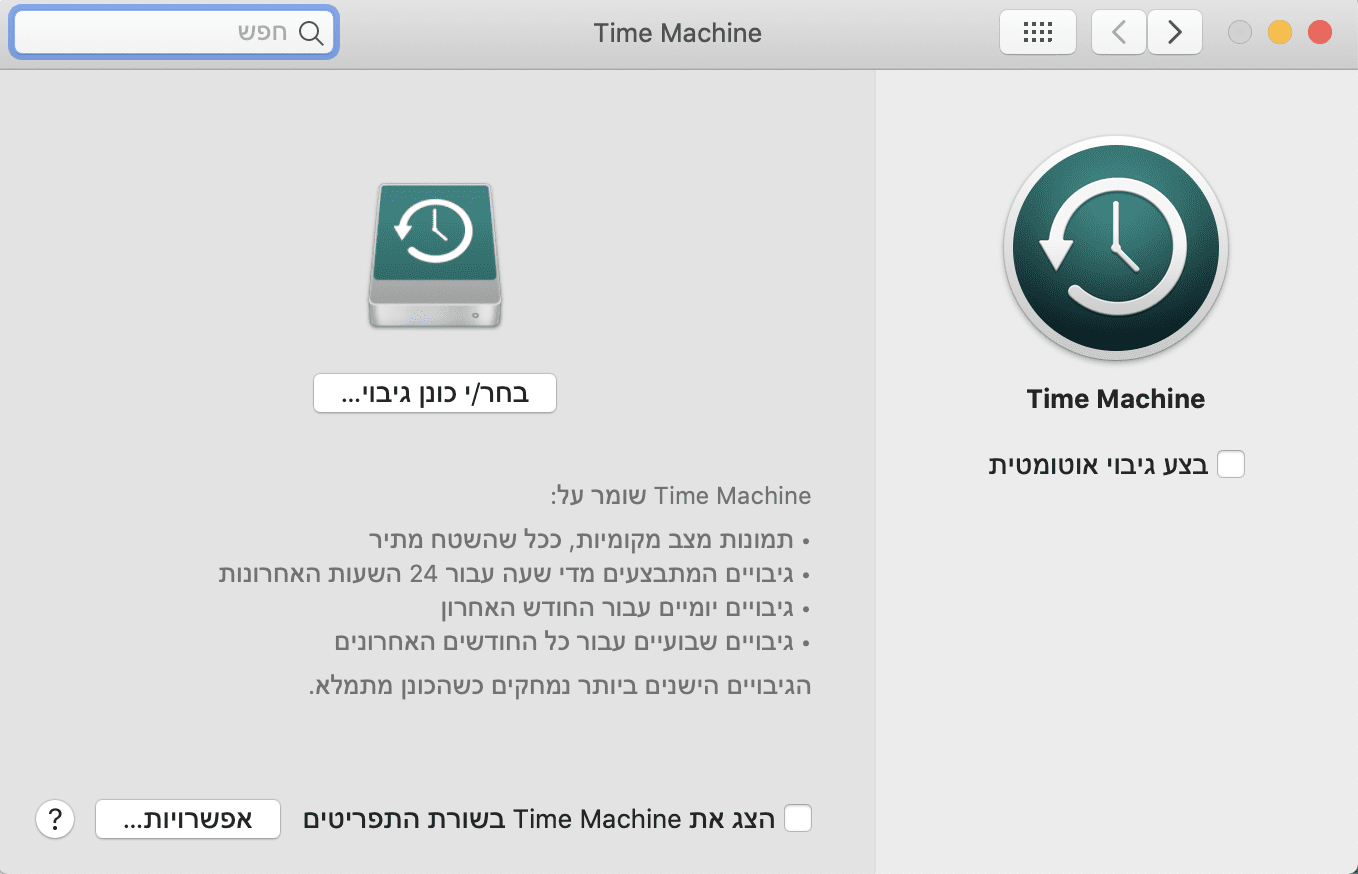
2. לחצו על האפשרות בחר/י כונן גיבוי.
3. כעת יופיעו הכוננים מהם תוכלו לבחור. לחצו על אחד מהם (הוא יופיע מודגש בכחול) כדי לבחור בכונן הרצוי.
שימו לב - במקרה ואתם בוחרים בכונן/התקן אחסון חיצוני שאינו מפורמט, תתבקשו למחוק אותו.
לחיצה על ״מחק״ תמחק את כל הקבצים / מידע שנמצא על כונן הגיבוי.
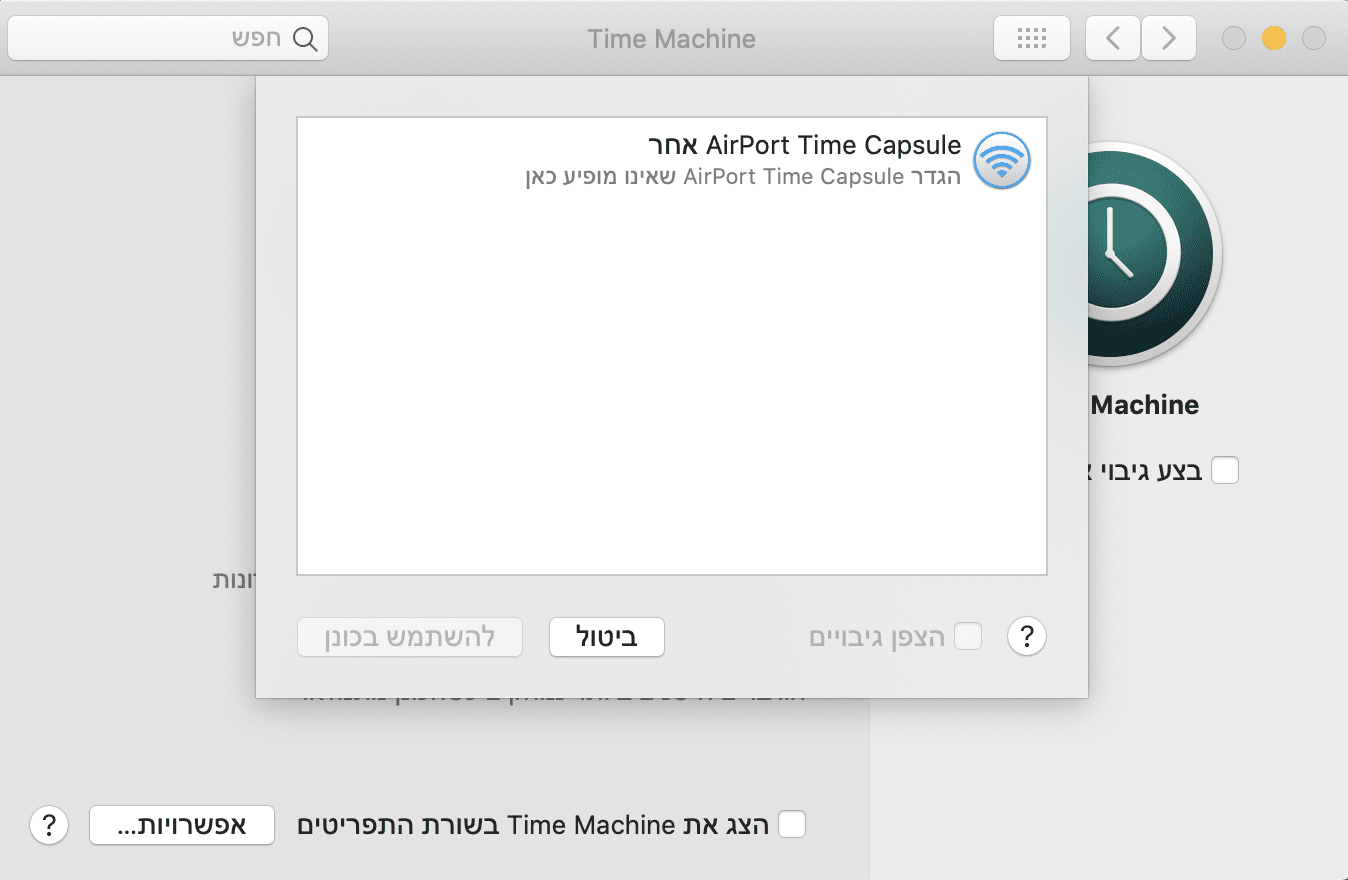
גיבוי באמצעות Time Machine וכונן חיצוני
לאחר שהגדרתם את היעד לגיבוי (הכונן החיצוני או אחסון אחר) - הטיים משין מבצע גיבוי אוטומטי, מכל שעה ב-24 השעות האחרונות, גיבויים יומיים עבור כל יום בחודש האחרון וגיבויים שבועיים לחודשים האחרונים. הגיבויים הישנים ביותר נמחקים באופן אוטומטי כשדיסק הגיבוי התמלא.
מחפשים כוננים חיצוניים? באתר אמירים תוכלו למצוא כונני אחסון ניידים וכן דיסקים קשיחים שולחניים המתאימים למחשבי מק.